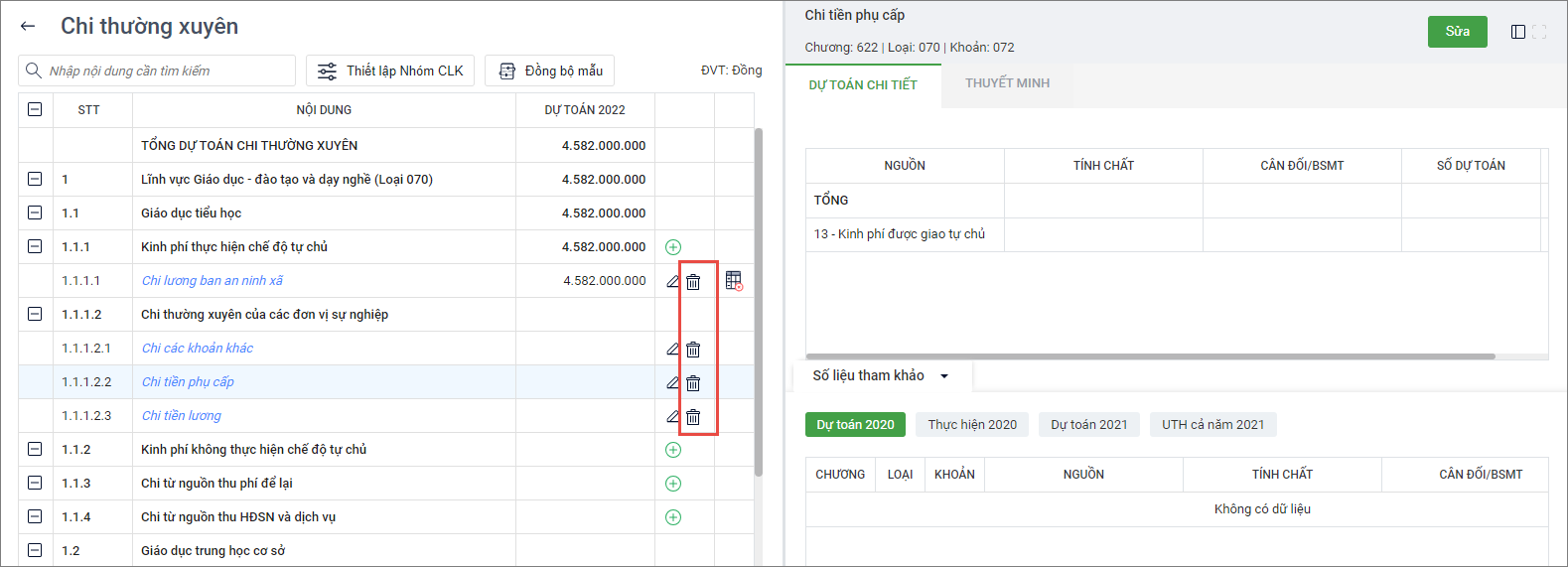Giúp đơn vị lập dự toán chi thường xuyên để nộp lên cấp trên.
Xem video hướng dẫn tại đây:
Bước 1: Kiểm tra lại danh mục Chi thường xuyên
Trước khi lập dự toán, đơn vị cần kiểm tra lại danh mục Chương – Loại – Khoản đã đúng đủ hay chưa. Nếu cần bổ sung hoặc thiết lập, xem hướng dẫn chi tiết tại đây.
Để lập dự toán đơn vị cần kiểm tra lại danh mục Chi thường xuyên hiển thị trên phần mềm của đơn vị, xem hướng dẫn chi tiết tại đây.
Nếu trong trường hợp thiếu danh mục Chi thường xuyên, đơn vị muốn bổ sung, xem hướng dẫn chi tiết tại đây.
Trong trường hợp đơn vị muốn thêm nhiều danh mục Chi thường xuyên trong 1 lần thêm anh/chị thực hiện nhập khẩu, xem hướng dẫn chi tiết tại đây.
Đơn vị muốn xóa danh mục Chi thường xuyên, xem hướng dẫn tại đây.
Bước 2: Lập dự toán Chi thường xuyên
I. Lập dự toán chi thường xuyên
1. Vào menu Lập dự toán\Dự toán theo nhu cầu.
2. Tại tab Lập dự toán, nhấn Lập tại phần Dự toán chi thường xuyên.
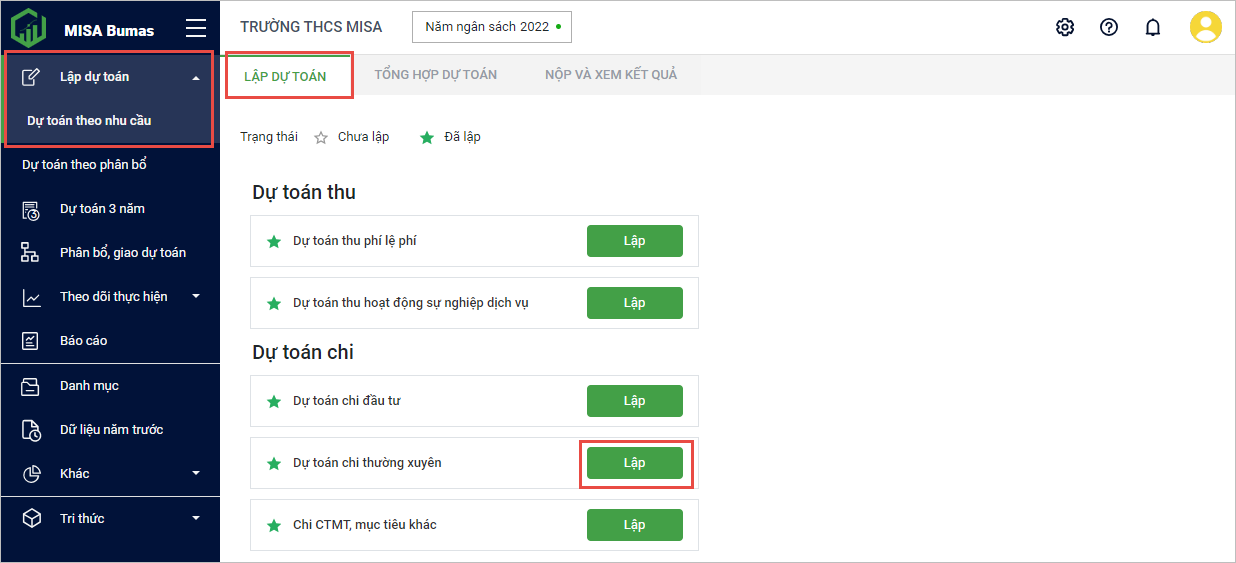
3. Phần mềm lấy lên Tên lĩnh vực -> Tên nhóm Chương Loại Khoản -> Tính chất nguồn dựa vào việc đơn vị đã thiết lập danh mục Nhóm Chương – Loại – Khoản trước đó. Xem hướng dẫn thiết lập danh mục tại đây.
Ví dụ: Màn hình dưới đây lấy lên Lĩnh vực Giáo dục – đào tạo và dạy nghề (070) -> Giáo dục tiểu học (Chương 622, Loại 070, Khoản 072) -> 4 nhóm nội dung chính để lập dự toán gồm: Kinh phí thực hiện chế độ tự chủ, Kinh phí không thực hiện chế độ tự chủ, Chi từ nguồn thu phí để lại, Chi từ nguồn thu HĐSN và dịch vụ.
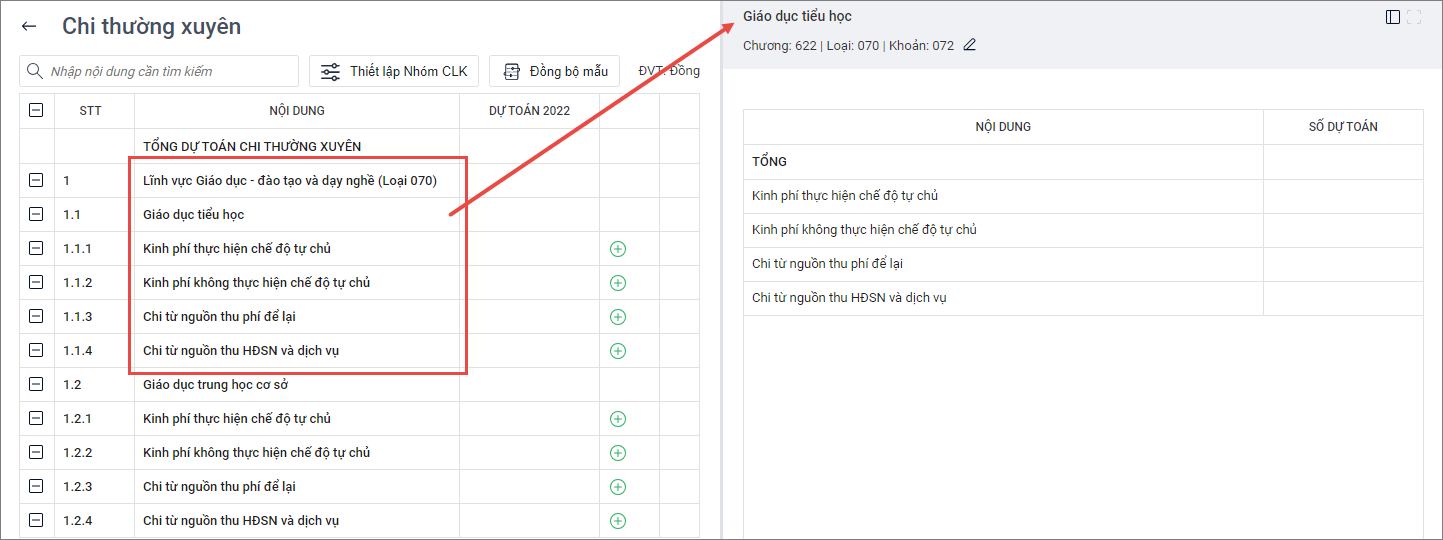
II. Các nghiệp vụ phát sinh khi lập dự toán Chi thường xuyên
1. Đồng bộ Mẫu dự toán chi thường xuyên đơn vị cấp trên ban hành cho đơn vị
- Nhấn Đồng bộ mẫu, màn hình lấy lên dữ liệu mẫu hướng dẫn lập dự toán của đơn vị cấp trên.
- Nhấn Đồng ý.
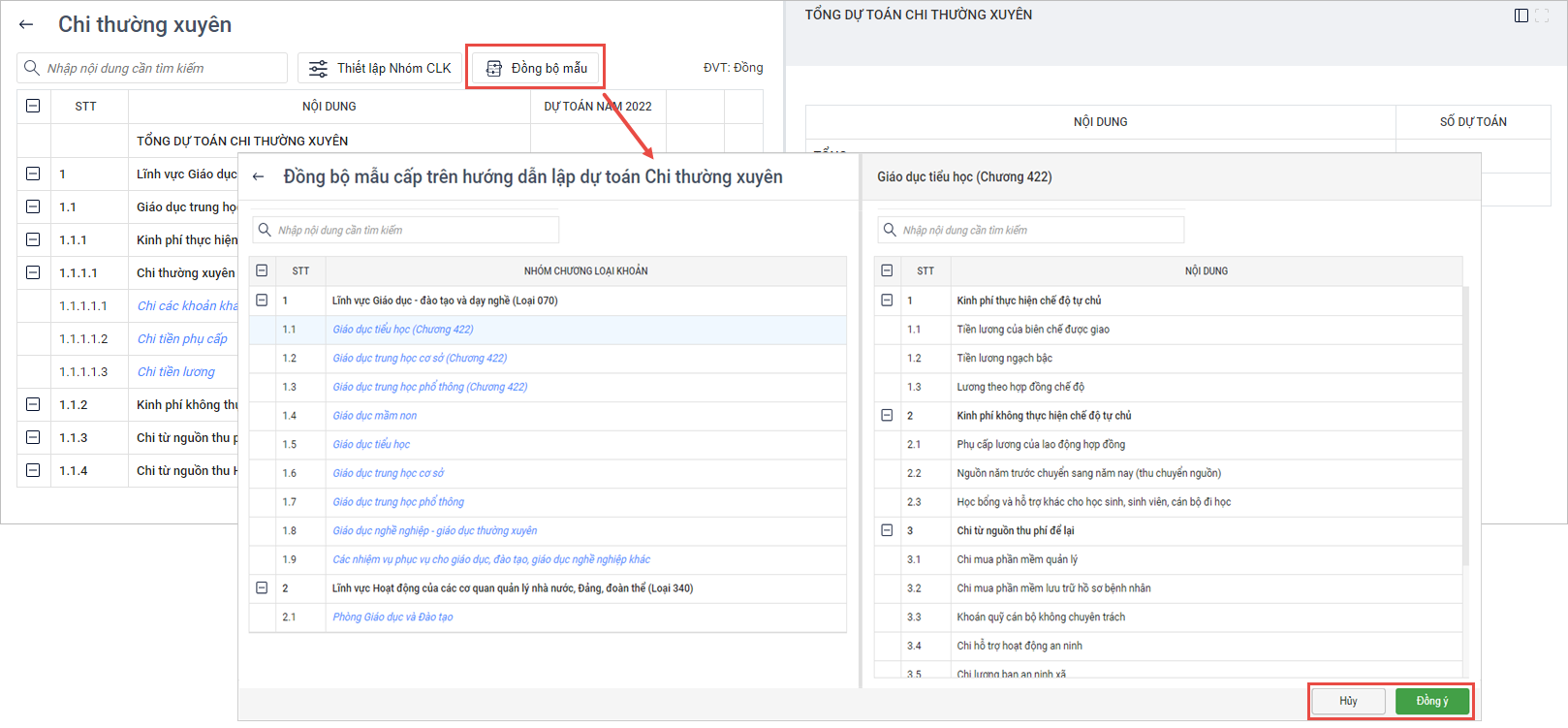
- Trường hợp mẫu dự toán chi thường xuyên của đơn vị cấp trên ban hành giống với màn hình lập dự toán của đơn vị, thì màn hình sẽ hiển thị thông báo. Nhấn Đóng.
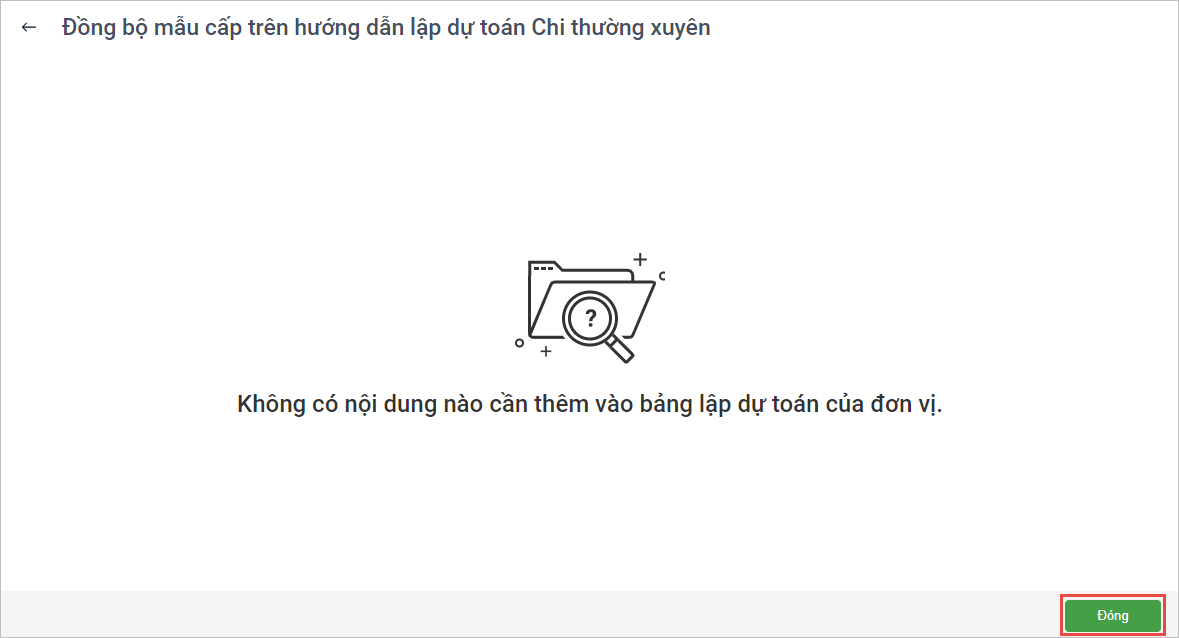
2. Thêm nội dung Chi thường xuyên
- Nhấn vào biểu tượng dấu cộng tại tính chất nguồn để thêm nội dung chi cần lập dự toán.
- Tích chọn nội dung chi cần lập dự toán, nhấn Lưu.
- Trong trường hợp không hiển thị nội dung chi anh/chị muốn chọn để lập dự toán do đơn vị chưa thiết lập Nhóm Chương – Loại – Khoản cho nhiệm vụ chi thì xem hướng dẫn thiết lập tại đây.
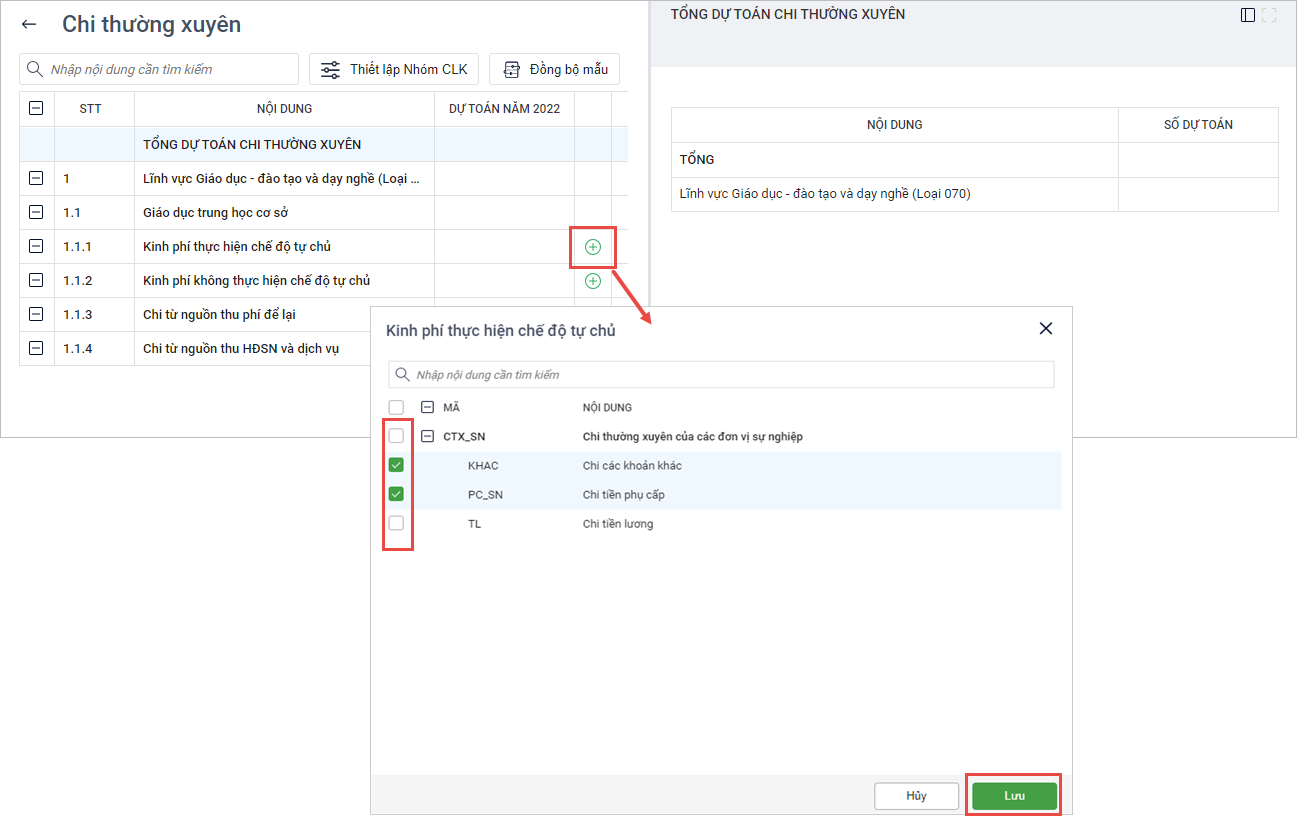
- Thiết lập nhanh Nhóm Chương – Loại – Khoản cho nhiệm vụ chi bằng cách tích chọn Thiết lập Nhóm CLK. Xem hướng dẫn thiết lập tại đây.
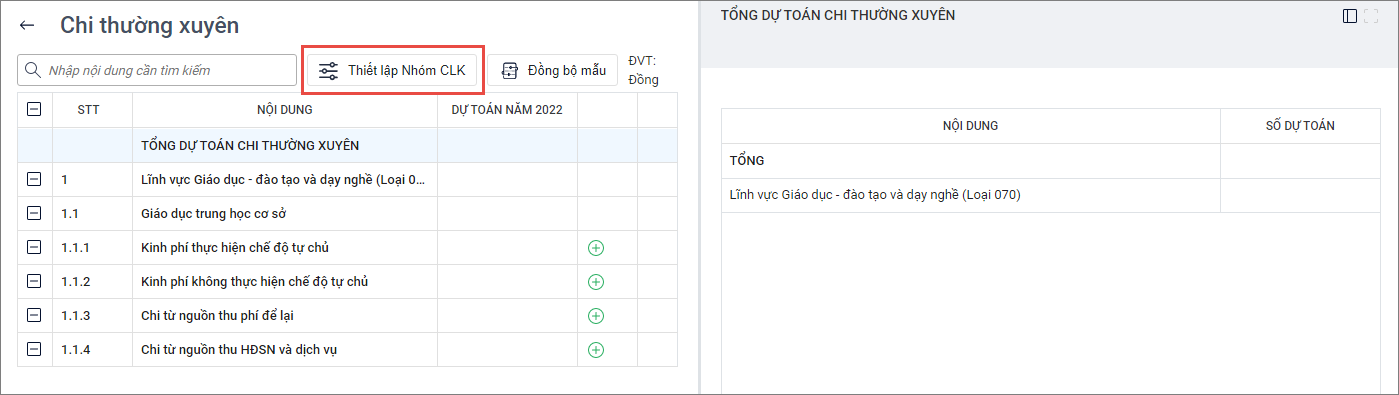
3. Lập dự toán cho nội dung Chi thường xuyên
– Trường hợp 1: Lập dự toán cho nội dung Chi thường xuyên
Lưu ý: Áp dụng với các đơn vị cấp dưới mà đơn vị HCSN chủ quản không yêu cầu lập dự toán chi thường xuyên số tiết kiệm 10%.
- Chọn biểu tượng cây bút hoặc chọn Sửa tại nội dung cần lập dự toán.
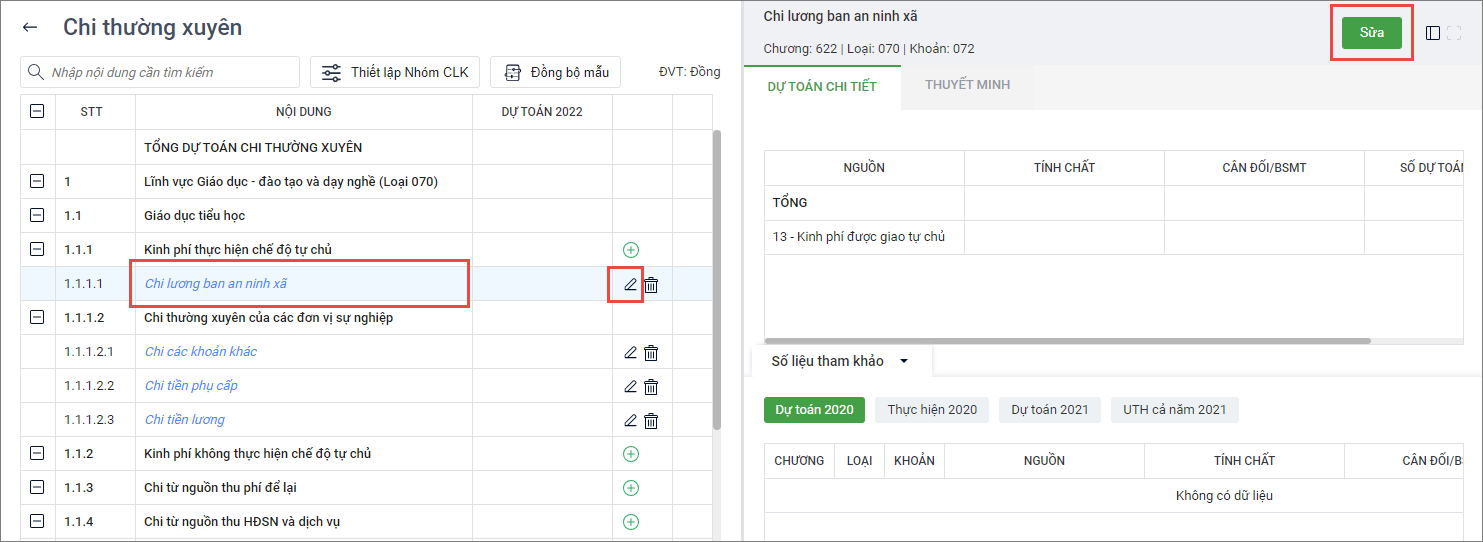
- Chọn Nguồn, Tính chất, Cân đối/BSMT.
- Nhập Số dự toán cho từng dòng chi tiết.
- Nếu anh/chị muốn thêm một dòng chi tiết cho nội dung chi này thì nhấn Thêm dòng, nhấn Nhân bản để thêm một dòng giống với dòng được nhân bản.
- Nhấn Lưu.
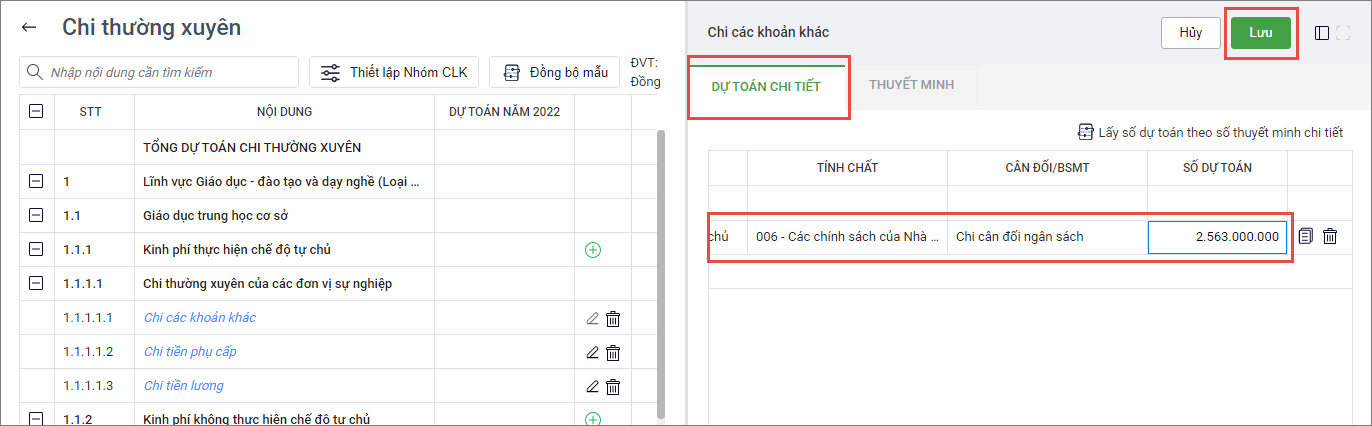
– Trường hợp 2: Lập dự toán chi thường xuyên số tiết kiệm 10%
Lưu ý: Lập dự toán chi thường xuyên số tiết kiệm 10% chỉ áp dụng với các đơn vị cấp dưới mà đơn vị HCSN chủ quản yêu cầu lập.
- Nếu được đơn vị HCSN chủ quản yêu cầu lập dự toán chi thường xuyên số tiết kiệm 10% thì phần mềm sẽ hiển thị như sau:
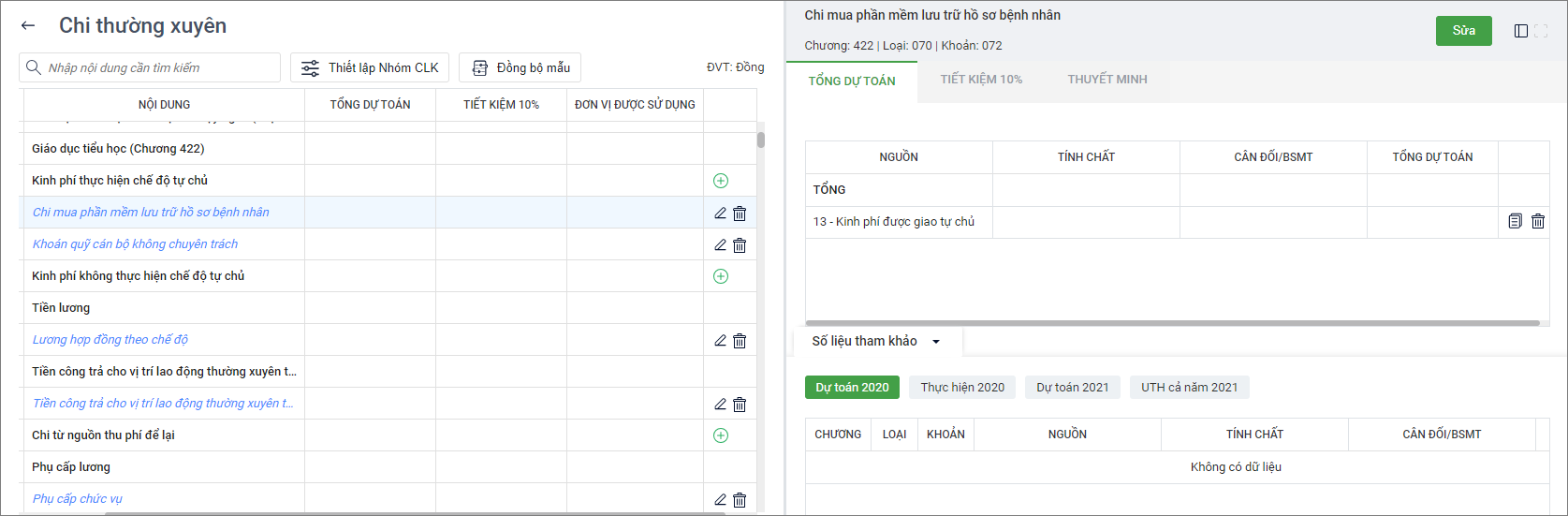
- Chọn biểu tượng cây bút hoặc chọn Sửa tại nội dung cần lập dự toán.
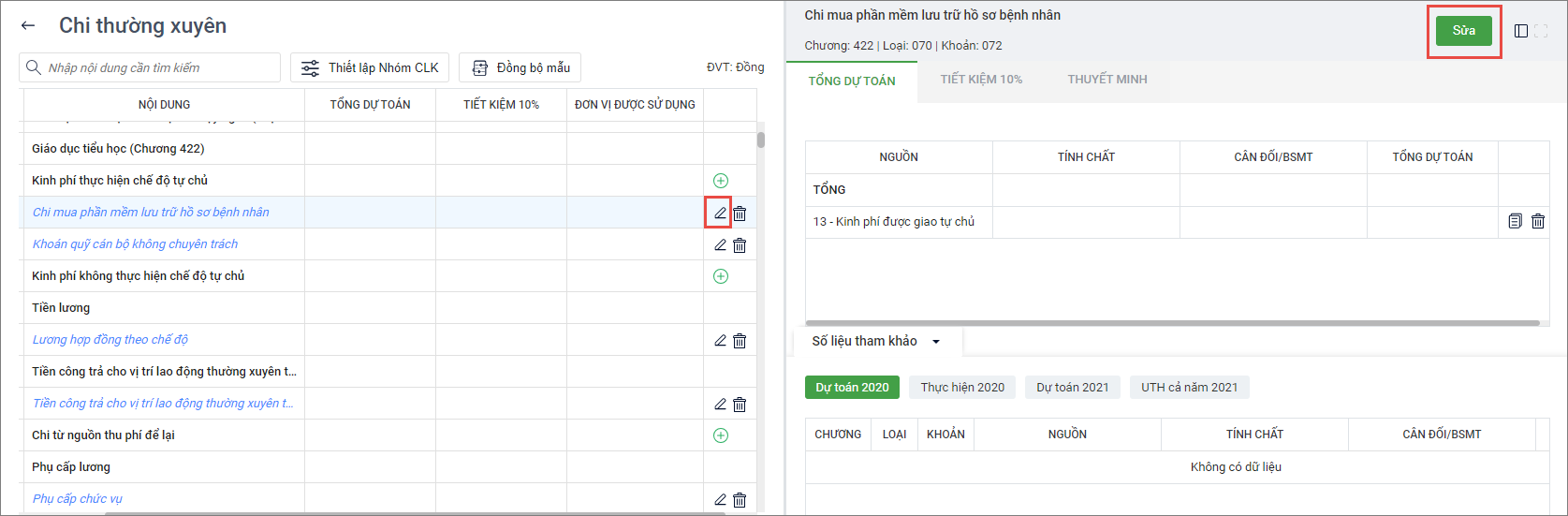
- Tại tab Tổng dự toán, chọn Nguồn, Tính chất, Cân đối/BSMT, nhập số Tổng dự toán cho từng dòng chi tiết.
- Nếu anh/chị muốn thêm một dòng chi tiết cho nội dung chi này thì nhấn Thêm dòng. Chọn Nhân bản nếu muốn thêm một dòng giống với dòng được nhân bản.
- Nhấn Lưu.
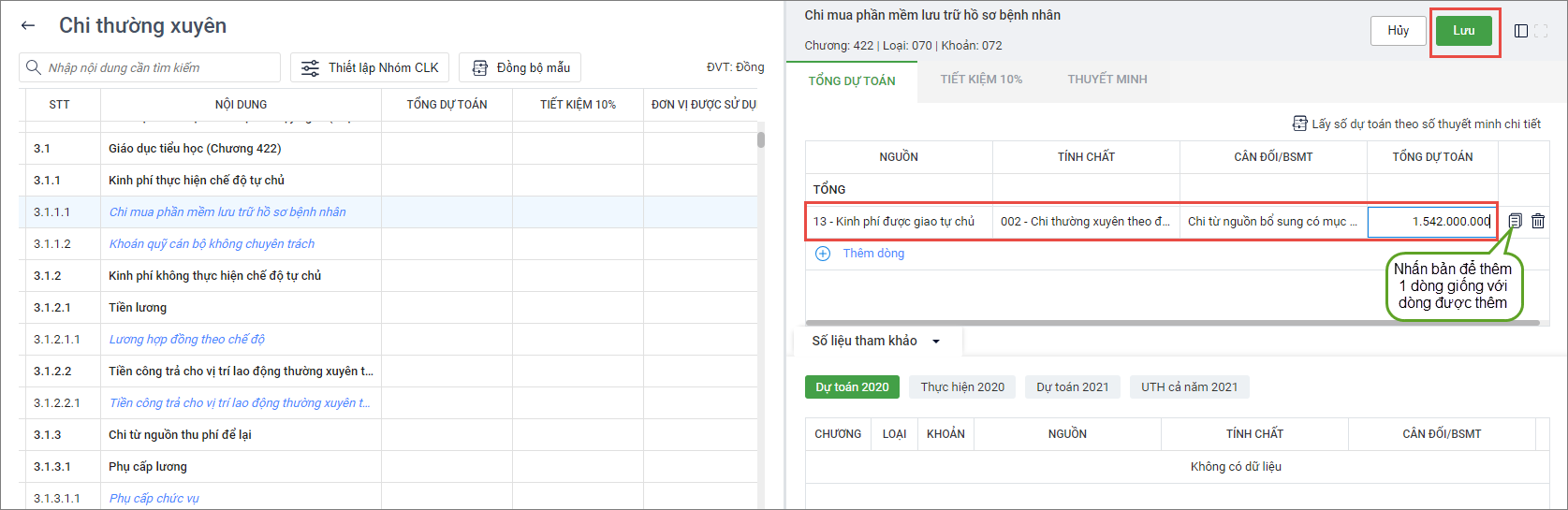
- Tại tab Tiết kiệm 10% phần mềm mặc định 2 nguồn kinh phí là: Kinh phí thực hiện chính sách tiền lương tự chủ và Kinh phí thực hiện chính sách tiền lương không tự chủ. Nhập số Tiết kiệm 10%.
- Tích chọn Lấy số tiết kiệm 10% theo số tổng dự toán để phần mềm tự động lấy Số tiết kiệm 10% = Số tổng dự toán.
- Nhấn Lưu.
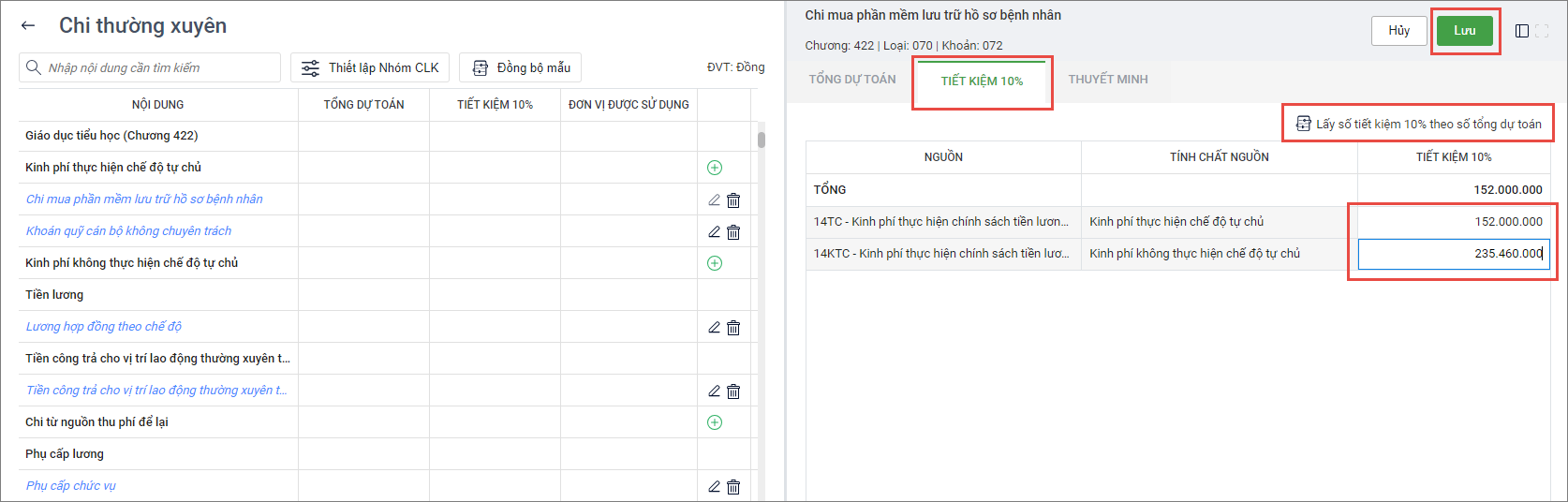
4. Xem số liệu tham khảo
- Để có căn cứ lập dự toán cho nhiệm vụ chi năm kế hoạch, tham khảo số liệu năm trước tại tab Tổng dự toán sau đó chọn Số liệu tham khảo.
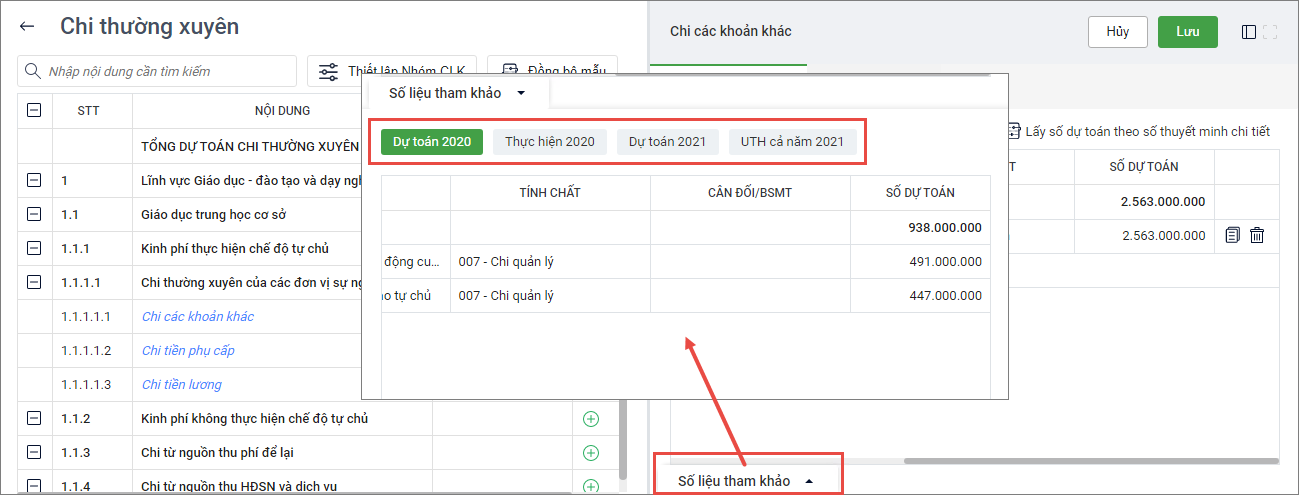
- Nếu đơn vị chưa có số liệu tham khảo năm trước, xem hướng dẫn nhập khẩu dữ liệu năm trước tại đây.
5. Để thuyết minh số liệu cho nội dung chi đang lập dự toán anh/chị chọn tab Thuyết minh
– Trường hợp 1: Đơn vị đã có tệp thuyết minh số liệu cho nội dung chi đang lập dự toán, ví dụ như các tệp: word, excel, powerpoint...
- Để thuyết minh số liệu cho nội dung chi, chọn Đính kèm tệp.
- Chọn tệp đính kèm, nhấn Lưu.
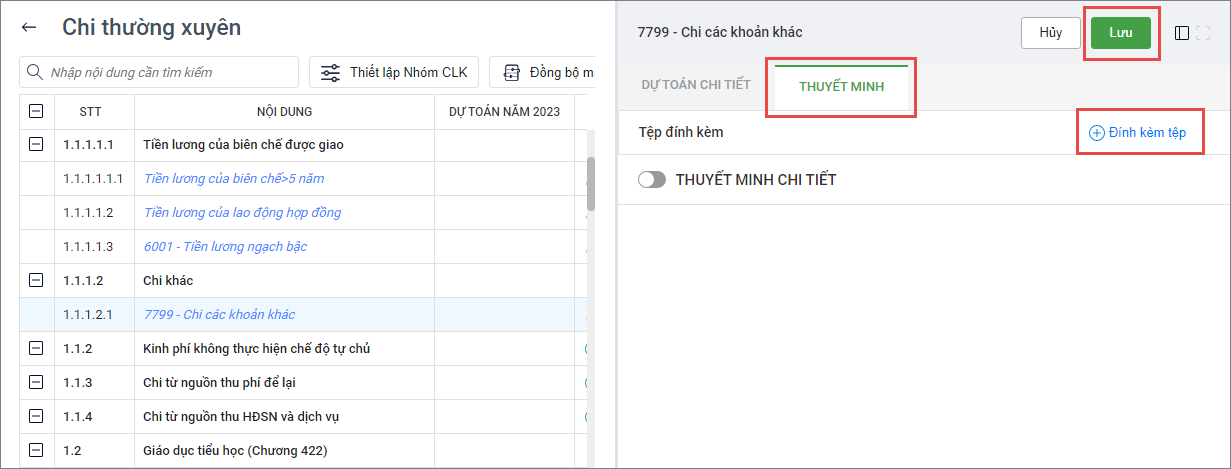
Lưu ý: Có thể đính kèm nhiều tệp, các tệp đính kèm có dung lượng <= 2MB.
- Nếu muốn xóa tệp, anh/chị chọn biểu tượng ba chấm, nhấn vào dấu X để xóa.
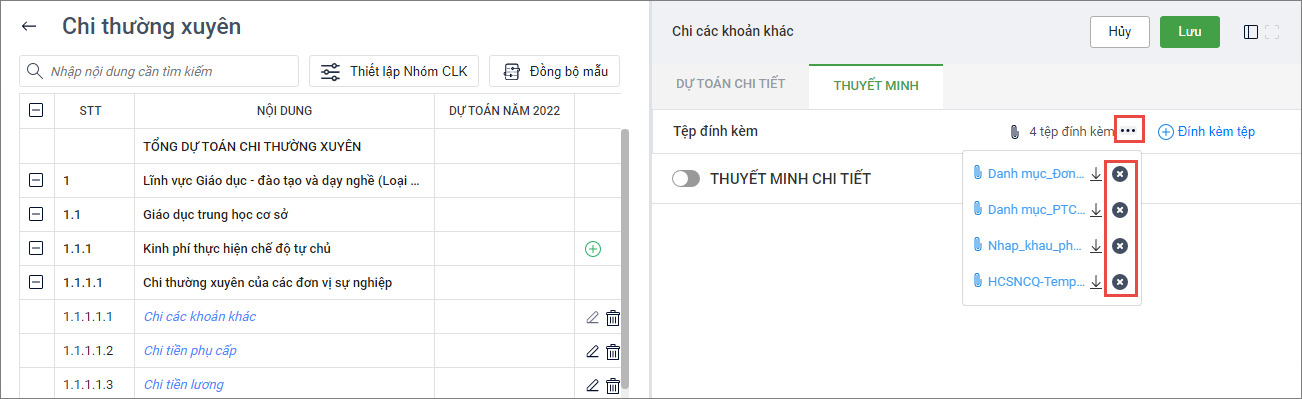
– Trường hợp 2: Đơn vị muốn thuyết minh số liệu cho nhiệm vụ chi này trực tiếp trên phần mềm.
- Chọn bật chế độ Thuyết minh chi tiết.
Lưu ý: Nếu Đơn vị cấp trên đã thiết lập mẫu thuyết minh cho nhiệm vụ chi thì phần mềm sẽ lấy mẫu thuyết minh đó. Anh/chị có thể chọn lại mẫu thuyết minh nếu muốn.
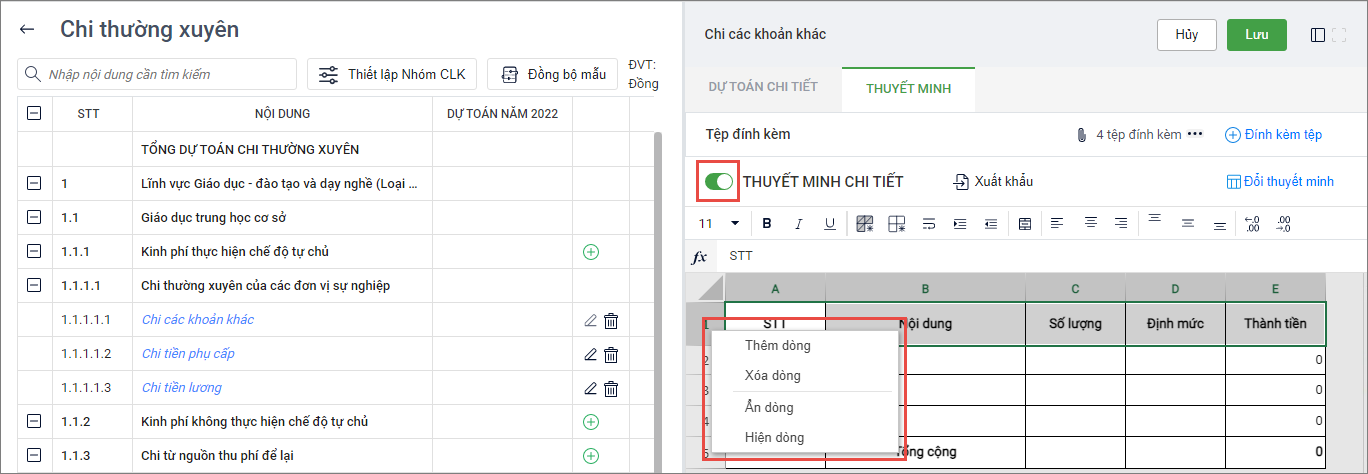
- Nếu anh/chị muốn đổi mẫu thuyết minh, chọn Đổi thuyết minh, chọn lại mẫu.
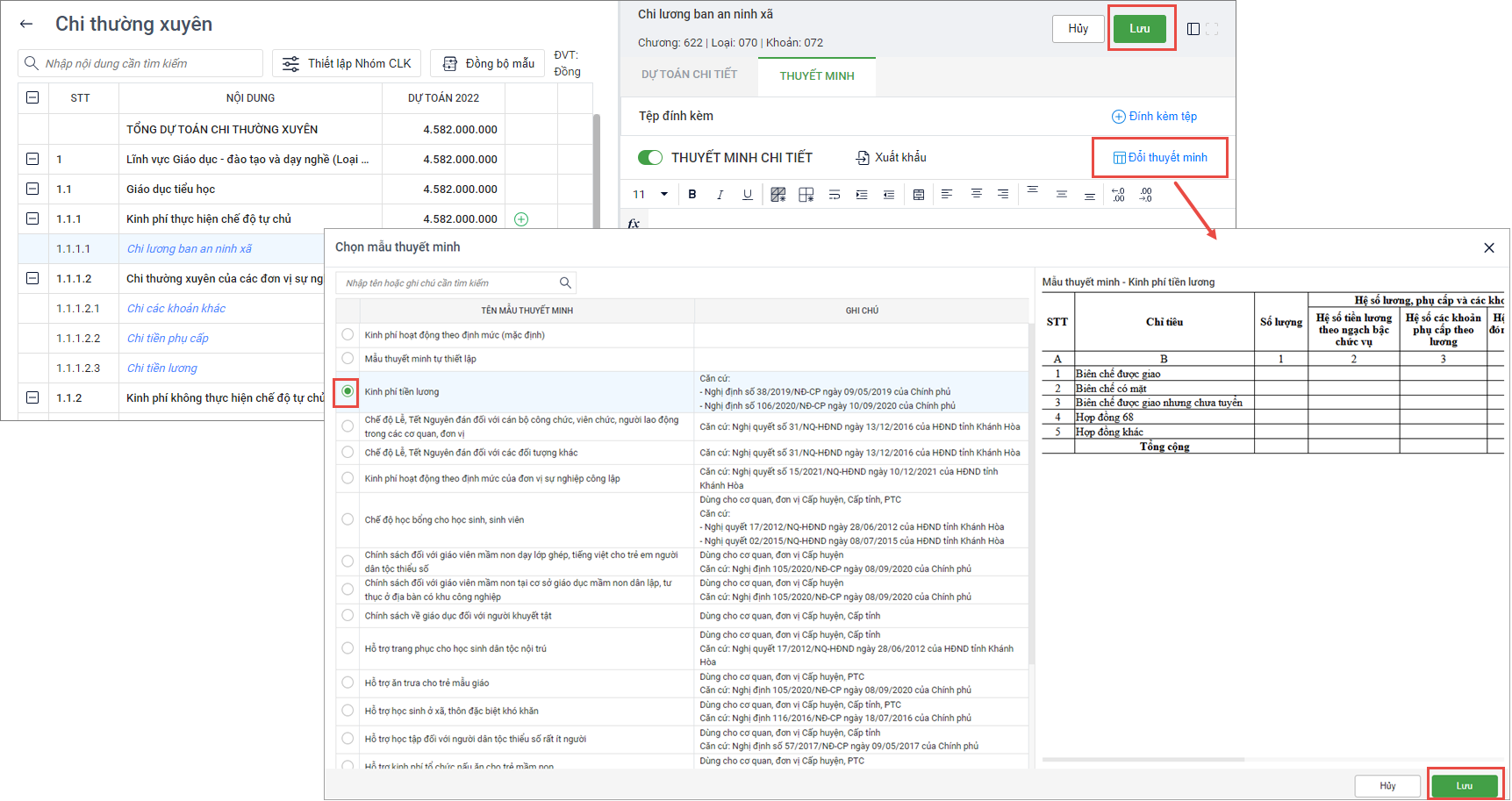
- Nhập liệu vào mẫu thuyết minh mới chọn, nhấn Lưu.
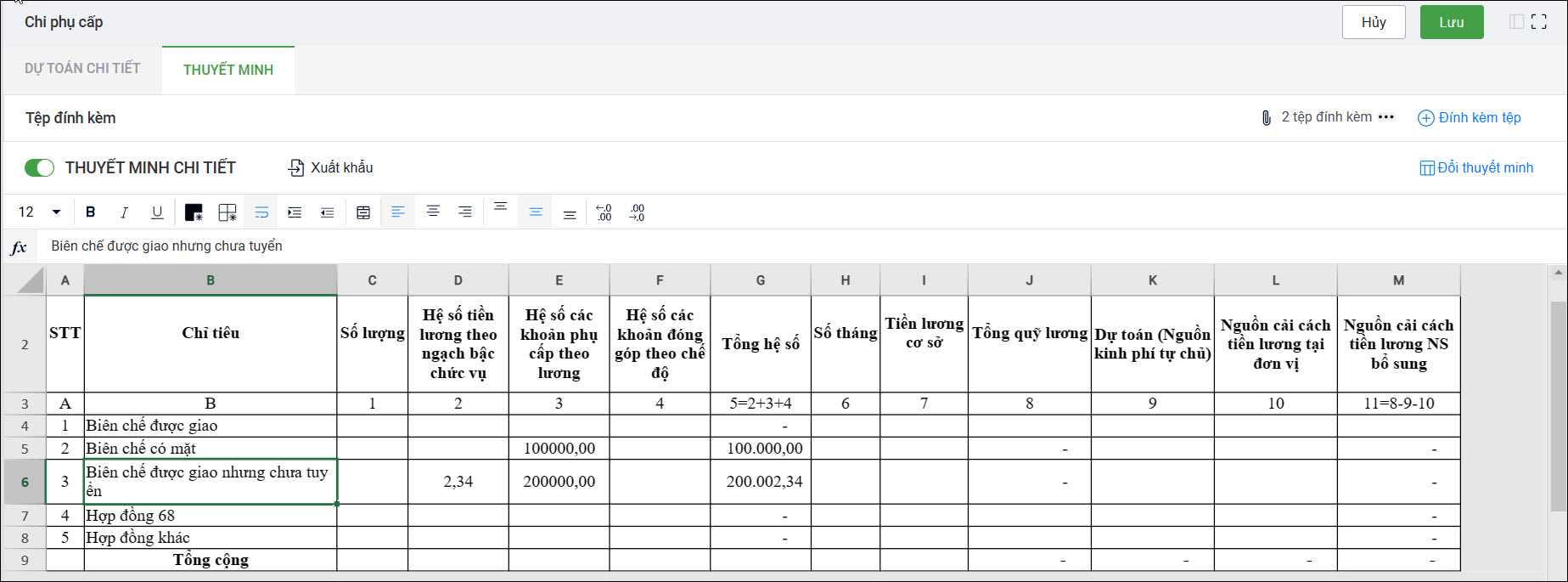
- Nếu muốn cập nhật số tiền bảng thuyết minh này sang số liệu lập dự toán thì tại tab Dự toán chi tiết, chọn Lấy số dự toán theo số thuyết minh chi tiết.
Lưu ý: Nếu đơn vị cấp trên chọn ô để lấy số liệu từ thuyết minh sang dự toán chi tiết, thì khi anh/chị chọn Lấy số dự toán theo số thuyết minh chi tiết số liệu dự toán sẽ được lấy lên số liệu của ô đã chọn và ngược lại.
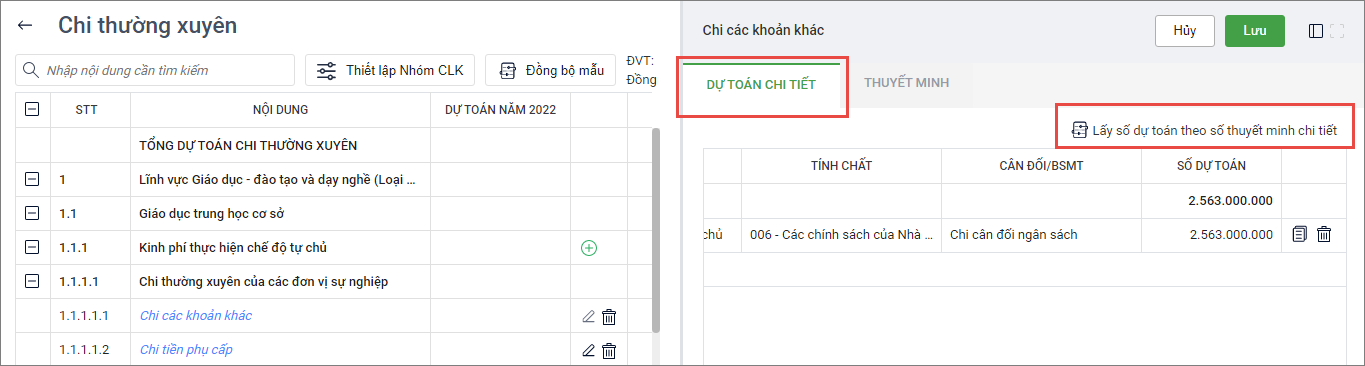
6. Lần lượt lập dự toán cho các nội dung chi khác tương tự.
7. Xóa nội dung chi thường xuyên
Nhấn vào biểu tượng thùng rác tại nội dung chi cần xóa.